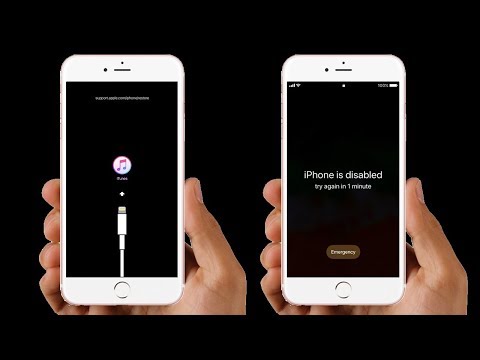Denna wikiHow lär dig hur du förhindrar att Instagram -meddelanden som ljud, vibrationer och push -ikoner eller banners dyker upp på din iPhones skärm.
Steg

Steg 1. Öppna din iPhones inställningar
Detta är den grå kugghjulsikonen på en av dina hemskärmar-eller, om den finns i en mapp, en som heter "Verktyg".

Steg 2. Välj Meddelanden

Steg 3. Bläddra till Instagram och välj det
Om du inte ser Instagram listad här måste du ta bort Instagram-appen från din telefon (tryck och håll ned ikonen, tryck sedan på X i det övre vänstra hörnet) och installera om den från App Store.

Steg 4. Skjut den gröna knappen Tillåt meddelanden till vänster till "Av" -läget
Den ska bli grå. Instagram skickar inte längre en avisering till din iPhone när någon gillar eller kommenterar ditt innehåll, skickar ett meddelande eller följer dig medan du inte använder Instagram -appen.
- Om du hellre vill ändra stilen för aviseringar du får medan telefonen är upplåst istället kan du göra det från botten av den här menyn med följande alternativ:
- Varningar - Meddelandet "Varningar" visar ett varningsfönster som du måste stänga innan du fortsätter.
- Banderoller - Det här alternativet visar meddelandet högst upp på skärmen i några sekunder. Om du trycker på meddelandet öppnas Instagram -appen.
- Ingen - Om du väljer det här alternativet inaktiveras varningar medan din iPhone är upplåst. Du kommer fortfarande att se Instagram -aviseringar på din låsskärm och i aviseringscentret om du sveper ner från toppen av skärmen.